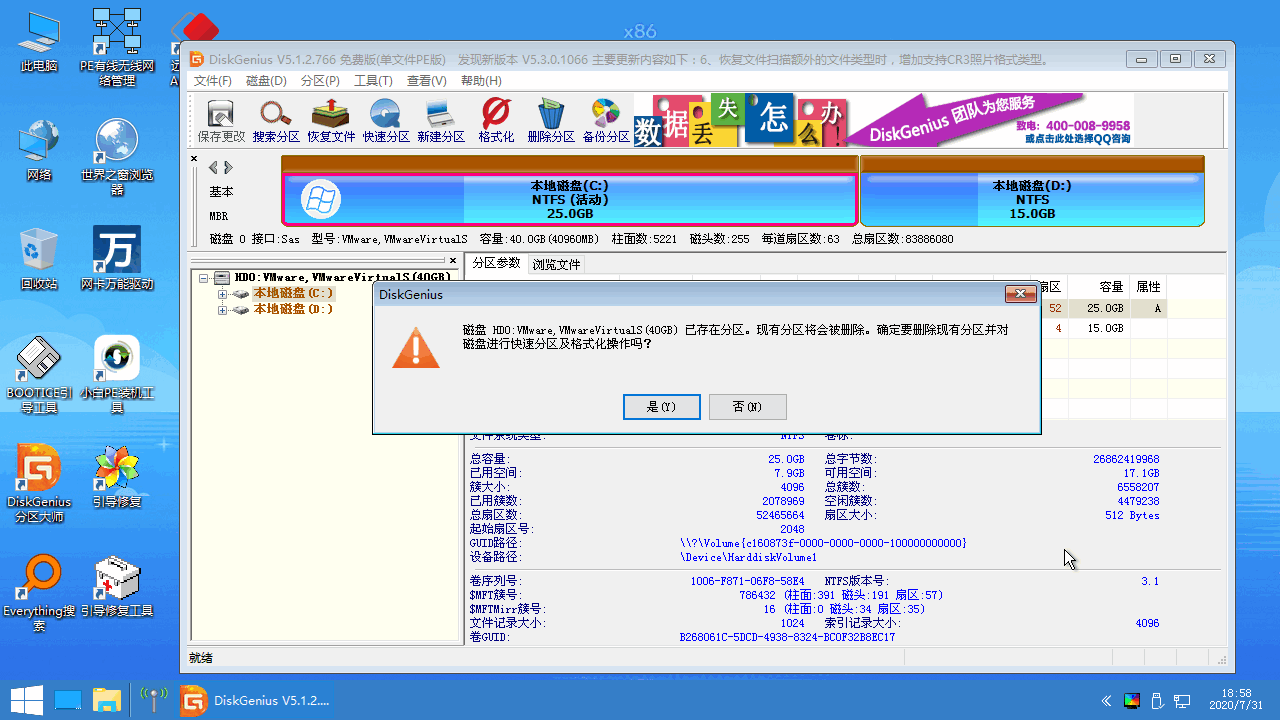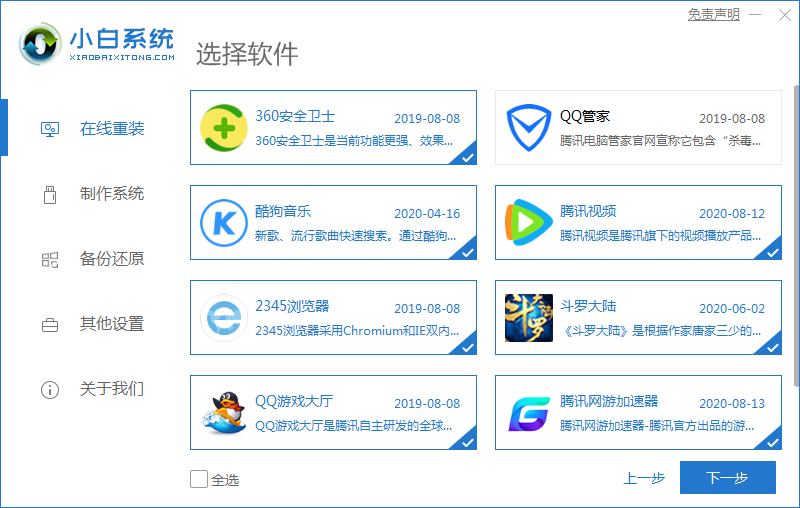小白重装系统u盘分区教程的步骤
|
如果我们重装系统时,不能进入系统来进行重装,就要用U盘来重装了,点击查看如何制作启动U盘。但是很多人知道U盘大概的重装步骤,却不知道u盘装系统怎么分区。下面小编就来教大家用U盘重装系统时,进入pe系统后怎么设置分区吧。 1、插上 U 盘,开机按 F12 进 PE 系统,进入pe系统界面后,我们打开分区大师。 2、然后选择分区硬盘,点击上面的快速分区,在弹出的窗口根据需求,对分区进行设置。这里需要注意的是分区类型,如果您的电脑之前是 win7 系统,那么建议您选择 MBR 分区,如果您的电脑系统之前是 win10 系统建议您选择 GUID 分区,同时也要注意电脑 Bios 中引导模式是否正确。 3、确定后如果弹出此提示框,点击是。 4、之后软件会自动进行分区,完成后我们就能看到设置的分区了。 以上的步骤,就是小白重装系统u盘分区教程了,学会后就快去装系统吧。使用U盘装系统还是非常简单安全的,所以小伙伴赶紧收藏备用。 标签: 小白重装系统u盘分区教程u盘重装分区教程u盘装系统怎么分区 |